-
win10如何不用迅雷下载?点击下载自动打开迅雷该如何办?
- 发布日期:2019-02-23 作者:深度技术 来 源:http://www.sdgho.com
win10如何不用迅雷下载?点击下载自动打开迅雷该如何办?
win10如何不用迅雷下载?点击下载自动打开迅雷该如何办?近期使用win10专业版操作系统的用户反应在系统中点击下载进行下载的时候总会自动打开迅雷进行下载,但是你们并不想使用迅雷下载东西,有什么方法可以禁止在下载东西的时候自动打开迅雷呢?迅雷是一款强力的下载工具,但是在某个局域网中使用迅雷下载东西可能会影响整个局域网的网速,在本文中winwin10主编给大家共享下不适用迅雷下载的配置办法。
处理办法一:通过ie禁用迅雷插件
1、打开iE浏览器,然后点击“工具”——“管理加载项”,如下图:
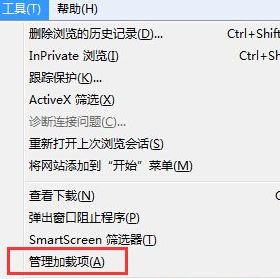
2、在管理加载项中“工具和扩展”下找到“迅雷下载支持组件”,选择后单击“禁 用”按钮,如图:
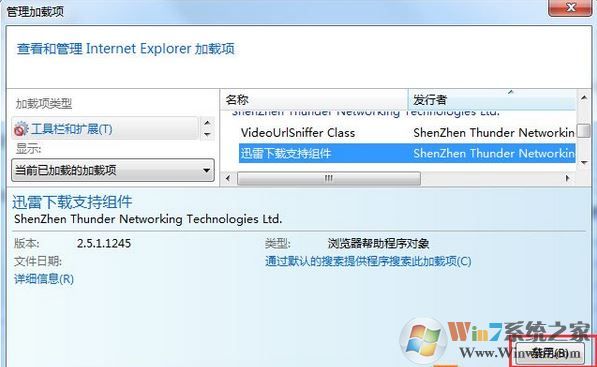
3、关上iE浏览器,再重新打开浏览器在进行下载的时候就不会出现迅雷下载了。
办法二:通过迅雷配置(以迅雷9为例)
1、打开迅雷9,点击右上角的倒三角 按钮,在弹出的菜单中选择【配置中心】,如图:
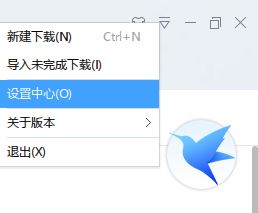
2、在基本配置下方,你们可以看到“浏览器新建任务”,将【响应具体浏览器】的选项的勾去掉即可!
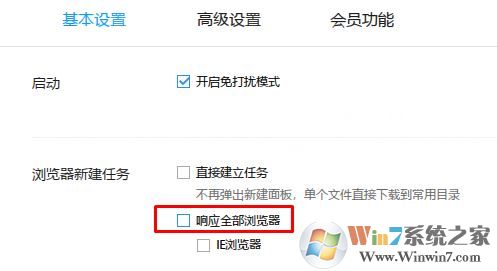
上述就是winwin10主编给大家共享的win10系统不用迅雷下载的配置办法!
猜您喜欢
- 联想杀毒下载|联想杀毒软件|绿色版v1.645…05-18
- 曝料win7 Rs2预览版14910将在本周晚些时…04-12
- Win10系统输入经常按一下键盘就出来许多…09-29
- 处理电脑:IP地址与网络上的其他系统有冲…07-09
- win10火狐建立安全连接失败如何办?建立…01-08
- win10系统使用小技巧(附全面介绍)03-24
 系统之家最新64位win7高效特快版v2021.11
系统之家最新64位win7高效特快版v2021.11 深度系统Win10 32位 大神装机版 v2020.05
深度系统Win10 32位 大神装机版 v2020.05